Использование Photoshop CS4
Рабочая область / Отмена операций и панель "История"
Работа с панелью "История"
С помощью панели "История" можно вернуться к любому предыдущему состоянию изображения, созданному в течение текущего сеанса работы. Каждый раз при внесении изменений в изображение новое состояние изображения добавляется на эту панель.Например, если выделить, повернуть часть изображения, нарисовать какие-либо элементы, каждое из этих состояний отдельно добавится на панель. Если выбрать одно из этих состояний, изображение будет восстановлено в том виде, в каком оно было до внесения этого изменения. Можно продолжать работу с этого состояния.
Также можно использовать панель "История" для удаления состояний изображения и для создания в Photoshop документов из состояний или снимков.
Чтобы отобразить панель "История", выберите команду "Окно" > "История" или щелкните вкладку "История".
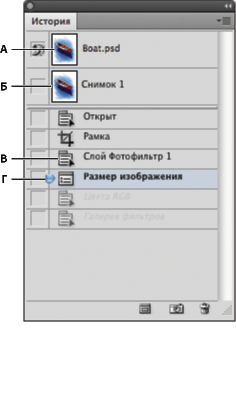
Панель "История" программы Photoshop
А. Определяет источник для архивной кистиБ. Миниатюра снимкаВ. Архивное состояниеГ. Ползунок архивного состояния
При работе с панелью "История" следуйте приведенным далее рекомендациям.
- Изменения в программе, такие как изменения панелей, настроек цветов, операций и установок, не отображаются на панели "История", так как они не являются изменениями определенного изображения.
- По умолчанию панель "История" содержит 20 предыдущих состояний. Можно изменить количество запоминаемых состояний, изменив установки. Самые старые состояния автоматически удаляются для освобождения памяти для Photoshop. Чтобы сохранить определенное состояние на протяжении всего сеанса работы, сделайте снимок этого состояния.
- Если закрыть и снова открыть документ, все состояния и снимки последнего сеанса работы удаляются из панели.
- По умолчанию снимок исходного состояния документа отображается вверху панели.
- Состояния добавляются вниз списка. Это значит, что самое старое состояние находится вверху списка, а самое свежее - внизу.
- Каждое состояние отображается вместе с названием инструмента или команды, которые использовались для изменения изображения.
- По умолчанию при выборе состояния другие состояния ниже затемняются. Это позволяет увидеть, какие изменения будут отменены, если продолжить работу, начиная с выбранного состояния.
- По умолчанию выбор состояния и последующее изменение изображения отменяет все другие состояния, следующие по списку за выбранным.
- Если выбрать состояние, а затем изменить изображения, отменив все последующие состояния, можно отменить последнее изменение с помощью команды "Отменить" и восстановить исключенные состояния.
- По умолчанию при удалении состояния удаляются и все следующие за ним состояния. Если установлен флажок "Нелинейная запись событий", при удалении состояния удаляется только оно само.
Возврат к предыдущему состоянию изображения
-
Выполните одно из следующих действий.
- Щелкните название состояния.
- Выберите команду "Шаг вперед" или "Шаг назад" в меню панели "История" или меню "Редактирование", чтобы перейти к следующему или предыдущему состоянию.
Удаление одного или более состояний изображения
-
Выполните одно из следующих действий.
- Щелкните имя состояния и выберите команду "Удалить" из меню панели "История", чтобы удалить это изменение и все изменения, следующие за ним.
- Перетащите состояние на значок "Удалить" , чтобы удалить это изменение и все изменения, следующие за ним.
- Выберите в меню панели команду "Очистить историю", чтобы удалить список состояний из панели "История", не изменяя изображение. При этом количество памяти, используемой Photoshop, не уменьшается.
- Удерживая клавишу "Alt" (в Windows) или "Option" (в Mac OS), выберите команду "Очистить Историю" в меню панели, чтобы удалить список состояний, не изменяя изображение. Если выводится сообщение, что Photoshop недостаточно памяти, удаление списка состояний может быть полезно, так как эта команда удаляет состояния из буфера отмены и освобождает память. Команду "Очистить палитру "История" отменить невозможно.
- Выберите команду меню "Редактирование" > "Удалить из памяти" > "Историю", чтобы удалить списки состояний для всех открытых документов. Это действие отменить невозможно.
Создание или замена документов с помощью состояния изображения
-
Выполните одно из следующих действий.
- Перетащите состояние или снимок на кнопку "Создать новый документ из текущего состояния" на панели "История". Список истории вновь создаваемого файла будет пустым.
- Выберите состояние или снимок и нажмите кнопку "Создать новый документ из текущего состояния" . Список истории вновь создаваемого файла будет пустым.
- Выберите состояние или снимок и выберите команду "Новый документ" в меню панели "История". Список истории вновь создаваемого файла будет пустым.
- Перетащите состояние в существующий документ.
Чтобы сохранить один или несколько снимков или состояний изображения для использования в следующем сеансе работы, создайте новый файл для каждого сохраняемого состояния и сохраните каждое состояние в отдельный файл. При следующем открытии исходного файла потребуется открыть также и другие сохраненные файлы. Можно перетащить первый снимок каждого файла на исходное изображение, чтобы снова получить доступ к этим снимкам из панели "История" исходного изображения.
Настройка параметров панели "История"
Можно указать максимальное количество элементов, включаемых в панель "История", и задать другие параметры для настройки панели.- Выберите "Параметры панели "История" из меню панели "История".
- Выберите параметр.
Автоматически создавать первый снимок Снимок первоначального состояния изображения создается автоматически при открытии документа.
Создавать новый снимок при сохранении Снимок создается при каждом сохранении.
Нелинейная запись событий Изменения в выбранное состояние вносятся без удаления следующих за ним состояний. Обычно, если выбрать состояние и изменить его, все состояния, следующие за выбранным, удаляются. В этом случае на панели "История" отображается список шагов редактирования в порядке, в котором они были выполнены. При нелинейной записи состояний можно выбрать состояние, внести изменение в изображение и удалить только это состояние. Изменение добавляется в низ списка.
Открывать диалог "Новый снимок" Photoshop принудительно запрашивает имена для снимков даже при использовании кнопок на панели.
Изменения видимости слоя не отменяются По умолчанию включение или выключение видимости слоя не записывается в историю, поэтому его нельзя отменить. Установите этот флажок, чтобы изменения видимости слоев записывались в историю.
Настройка параметров протокола изменений редактирования
Подробная запись действий над файлом в Photoshop может потребоваться для собственных целей, для клиента или для юридических целей. Протокол изменений редактирования позволяет сохранять в текстовом формате историю изменений, внесенных в изображение. Метаданные протокола изменений редактирования можно просмотреть с помощью Adobe Bridge или в диалоговом окне "Сведения о файле".Можно экспортировать текст во внешний файл или хранить информацию в метаданных редактируемых файлов. Хранение большого количества операций редактирования в метаданных увеличивает размер файла; такие файлы могут открываться и сохраняться дольше, чем обычно.
Если требуется доказать, что файл протокола не был подделан, сохраняйте протокол изменений в метаданных файла, а затем добавляйте в файл протокола цифровую подпись с помощью Adobe Acrobat.
По умолчанию данные протокола изменений в текущем сеансе сохраняются как метаданные файла изображения. Можно указать, где должны храниться данные протокола изменений, а также уровень детализации в нем.
- Выберите команду меню "Редактирование" > "Установки" > "Основные" (в Windows) или "Photoshop" > "Preferences" > "General" (в Mac OS).
- Щелкните параметр "Протокол изменений", чтобы включить или выключить его.
- На панели "Протокол изменений" выберите один из следующих параметров.
Метаданные- Протокол изменений сохраняется в метаданных каждого файла.
Текстовый файл- Протокол изменений экспортируется в текстовый файл. Выводится предложение указать расположение и имя текстового файла.
Оба- В файле изображения сохраняются метаданные, и создается текстовый файл.
Примечание: Если нужно сохранить текстовый файл в другом месте или сохранить другой текстовый файл, нажмите кнопку "Выбрать", укажите место сохранения текстового файла, при необходимости введите имя файла и нажмите кнопку "Сохранить". - В меню "Редактировать записи журнала" выберите один из следующих параметров.
Только сеансы Сохраняются записи о каждом запуске и выходе из программы Photoshop и о каждом открытии и закрытии файлов (включаются все имена файлов изображений). Сведения об изменениях, внесенных в файл, не включаются.
Сжато Кроме сведений о сеансах, включается текст, отображаемый на панели "История".
Подробно Кроме сведений сжатого протокола, включается текст, отображаемый на панели "Операции". Выберите вариант "Подробно", если нужен полный протокол изменений, внесенных в файлы.